电脑怎么不读u盘了 电脑不能读取U盘怎么修复
更新时间:2023-10-30 14:43:51作者:xtliu
电脑怎么不读u盘了,随着科技的不断发展,电脑已成为我们日常生活中不可或缺的工具之一,在使用电脑过程中,我们有时会遇到一些问题。其中之一就是电脑无法读取U盘的情况。当我们插入U盘后,却发现电脑无法识别它,这时就需要我们寻找修复的方法。本文将探讨电脑无法读取U盘的原因以及一些可能的解决方案,希望能为大家解决这一困扰。
具体方法:
1.我们插入U盘发现电脑没有显示U盘。
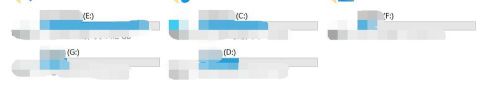
2.打开电脑,右键【管理】。
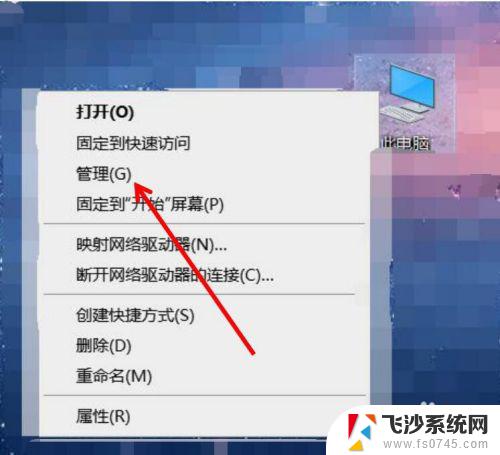
3.在管理中,点击【设备管理器】。
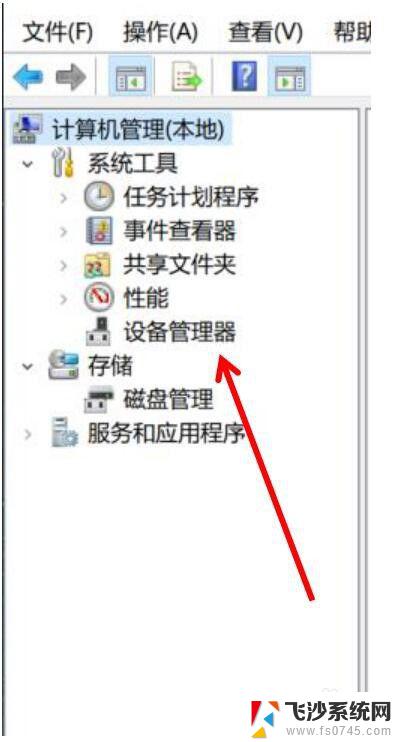
4.在设备管理器中找到【通用串行总线控制器】。
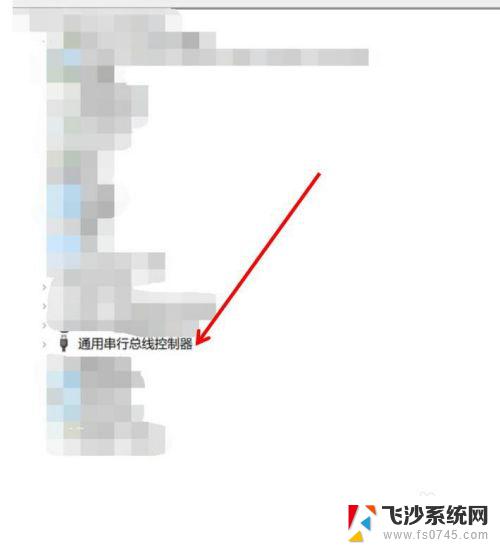
5.打开左边小箭头,找到【USB大容量存储设备】。根据自己U盘名字定。
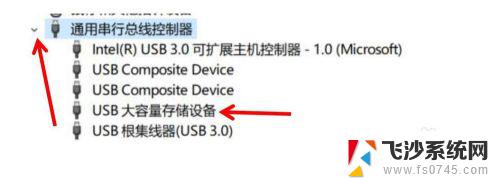
6.右键点击【卸载设备】,之后拔出U盘。再插入一次。
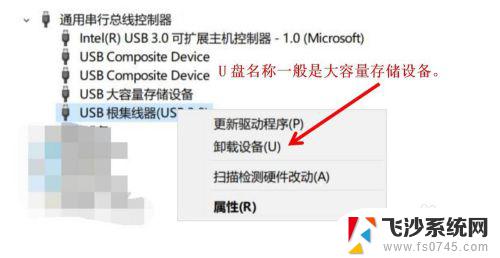
7.电脑又读取出U盘了。
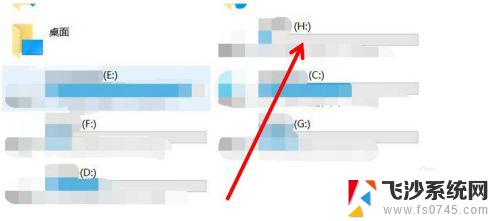
以上是电脑无法读取U盘的全部内容,如果您遇到此问题,可以按照以上方法进行解决,希望这些方法能对您有所帮助。
电脑怎么不读u盘了 电脑不能读取U盘怎么修复相关教程
-
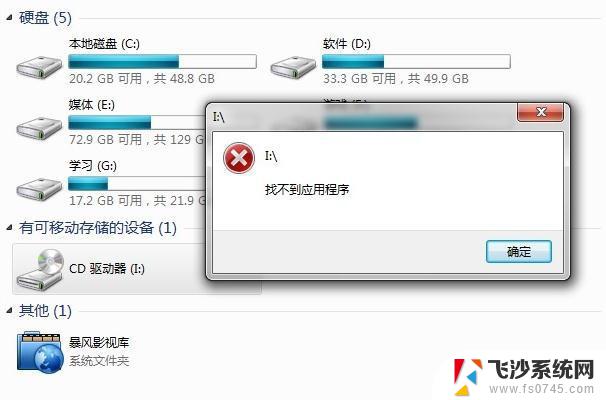 为什么读取不了u盘 u盘突然读不出来怎么修复
为什么读取不了u盘 u盘突然读不出来怎么修复2024-08-02
-
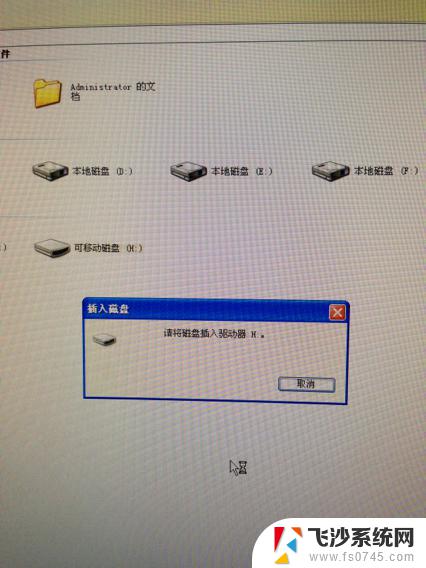 u盘插入电脑无法打开 电脑读取不了u盘怎么办
u盘插入电脑无法打开 电脑读取不了u盘怎么办2024-03-10
-
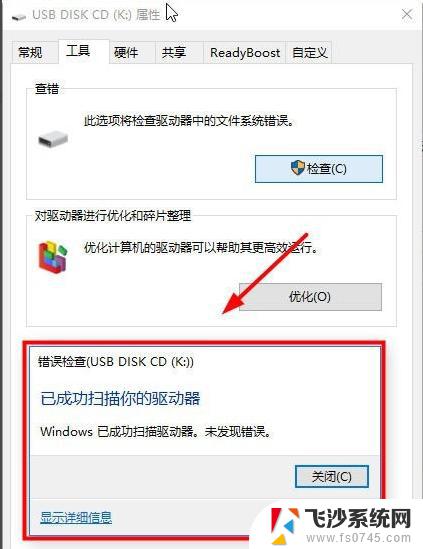 u盘插电脑无法打开 电脑无法读取u盘怎么办
u盘插电脑无法打开 电脑无法读取u盘怎么办2024-08-05
-
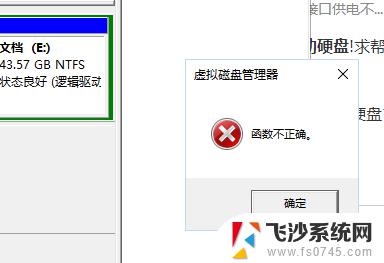 电脑读取不到硬盘怎么办 电脑硬盘读不到怎么办
电脑读取不到硬盘怎么办 电脑硬盘读不到怎么办2024-03-30
电脑教程推荐
- 1 寻找打印机ip的地址 怎样找到打印机的IP地址
- 2 如何屏蔽edge浏览器 Windows 10 如何禁用Microsoft Edge
- 3 如何调整微信声音大小 怎样调节微信提示音大小
- 4 怎样让笔记本风扇声音变小 如何减少笔记本风扇的噪音
- 5 word中的箭头符号怎么打 在Word中怎么输入箭头图标
- 6 笔记本电脑调节亮度不起作用了怎么回事? 笔记本电脑键盘亮度调节键失灵
- 7 笔记本关掉触摸板快捷键 笔记本触摸板关闭方法
- 8 word文档选项打勾方框怎么添加 Word中怎样插入一个可勾选的方框
- 9 宽带已经连接上但是无法上网 电脑显示网络连接成功但无法上网怎么解决
- 10 iphone怎么用数据线传输文件到电脑 iPhone 数据线 如何传输文件